So importieren Sie Musik aus Spotify zum Windows Mediaplayer
Wenn Sie lernen möchten, wie Sie Musik aus importieren Spotify zum Windows Media Player und laden Sie Hörbücher zum Windows Media Player herunter, dann sind Sie definitiv auf der richtigen Seite. Das ist eine bekannte Tatsache Spotify ist mittlerweile wahrscheinlich eine der am weitesten verbreiteten Musik-Streaming-Apps weltweit.
Mit dieser App können Sie alle Ihre Lieblingslieder und -künstler anhören. Aber abgesehen davon, dass es sich um eine der bestplatzierten Musik-Apps handelt, Spotify lässt auch seine Benutzer Hörbücher offline hören solange Sie sie herunterladen.
Wenn Sie jedoch kein Premium-Benutzer sind, wird das Hören von Musik, Hörbüchern und Podcasts viele Unterbrechungen enthalten und sie können auch nicht heruntergeladen werden. Deshalb können nur diejenigen, die ihre Premium-Pläne abonniert haben, ihre Funktionen ohne Unterbrechungen nutzen. Wenn Sie ein Fan von sind Spotify sich aber keinen ihrer Pläne leisten können, dann lernen Sie am besten, wie man Musik importiert Spotify zum Windows Mediaplayer.
Artikelinhalt Teil 1. Wie lade ich Audible-Bücher auf den Windows Media Player herunter?Teil 2. Wie man Audible ohne Einschränkung auf dem Windows Media Player abspieltTeil 3. Fazit
Teil 1. Wie lade ich Audible-Bücher auf den Windows Media Player herunter?
Windows Media Player ist eine kostenlose App, mit der Sie jede Audiodatei mit Ihrem Computer anhören können. Es ist jedoch nur auf bestimmte Dateiformate wie AAC, FLAC, WAV, MP3 und M4A beschränkt. Wenn Sie ein Fan von Hörbüchern sind und sich derzeit fragen, ob Sie Hörbücher im Windows Media Player abspielen können, lautet die Antwort ja. Um Ihre Hörbücher auf Ihren Windows Media Player herunterladen zu können, müssen Sie zuerst die Hörbücher mit der offiziellen App herunterladen.
Obwohl Hörbücher und Musik verfügbar sind Audible kombiniert mit einem nachhaltigen Materialprofil. Spotify und andere Musik-Streaming-Apps können Sie nicht einfach herunterladen. Die einzige Möglichkeit, Hörbücher herunterzuladen, ist der Audible Download Manager oder iTunes.
Wenn Sie wissen möchten, wie Sie Hörbücher auf den Windows Media Player herunterladen und wie Sie auf geheime Weise Musik importieren können Spotify zu Windows Media Player, lesen Sie den Rest dieses Artikels und finden Sie es heraus.
So laden Sie Audible mit dem Audible Download Manager herunter
- Laden Sie Audible Download Manager zu dein Computer
- Start Akustischer Download-Manager
- Tippen Sie auf Allgemeine Einstellungen
- Der Importieren Sie nach dem Download Dateien in, prüfen Windows Media Player
- Tippen Sie auf Einstellungen speichern
- Klicke Optionen u dann klick Audible-Titel importieren
- Tippen Sie abschließend auf In die Windows Media Player-Bibliothek importieren
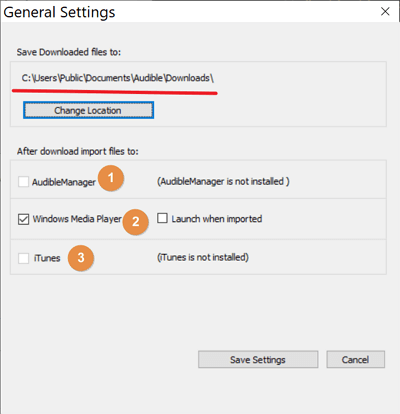
Nun, alle Ihre Hörbücher aus Meine Bibliothek wird importiert Windows Media Player. Wenn Sie lernen möchten, wie Sie Musik aus importieren Spotify zu Windows Media Player wechseln und erfahren, wie Sie Hörbücher mit Windows Media Player ohne Einschränkungen abspielen können, lesen Sie den Rest dieses Artikels.
Teil 2. Wie man Audible ohne Einschränkung auf dem Windows Media Player abspielt
Zuhören wollen Spotify Musik und Hörbücher ohne Unterbrechungen? Weiter lesen.
Es ist verständlich, dass wir beim Hören von Musik und Hörbüchern keine Unterbrechungen und Einschränkungen wünschen. Und was ist der beste Weg, um Ihre Musik und Audible ohne Einschränkungen kostenlos abzuspielen? Mit Hilfe des besten Konvertierungstools der Welt?
Das ist richtig, mit Hilfe von TunesFun Spotify Music Converterkönnen Sie Ihre Lieblingsmusik und Hörbücher ganz einfach kostenlos und ohne Einschränkungen anhören und herunterladen. Außerdem, TunesFun Spotify Music Converter kann dir auch helfen Konvertieren Sie diese Dateien in ein lesbares Format das akzeptiert wird und auf jedem Gerät oder jeder App wie Ihrem Windows Media Player abgespielt werden kann.
Warum wählen wir TunesFun Spotify Music Converter? Ganz einfach, weil es einfach zu bedienen ist und Ihnen dabei helfen kann, Ihre Lieblingsmusik zu hören Spotify Songs und Hörbücher ohne Unterbrechung! Um zu lernen, wie man Musik aus importiert Spotify zu Windows Media Player zu wechseln und Hörbücher in Windows Media Player ohne Einschränkungen abzuspielen, befolgen Sie die detaillierten Schritte unten:
So laden Sie Musik oder Audible herunter Spotify zum Windows Mediaplayer:
- Start TunesFun Spotify Music Converter
- Wählen Sie die Songs aus, die Sie konvertieren möchten
- Wähle die Spotify Songs und Hörbücher, die Sie konvertieren möchten
- Wählen Sie das Dateiformat aus, das Sie verwenden möchten. Beispiel: MP3
- Wählen Sie einen Ordner aus, in dem Sie Ihre konvertierte Datei speichern möchten
- Klicken Sie auf Konvertieren
Versuchen Sie es kostenlos Versuchen Sie es kostenlos
So importieren Sie Musik aus Spotify zum Windows Mediaplayer:
- Öffnen Sie auf Ihrem Computer Ihren Windows Media Player
- Tippen Sie in Ihrer Menüleiste auf Organisieren
- Klicken Sie auf Bibliotheken verwalten
- Wählen Sie Hinzufügen
- Durchsuchen Sie Ihren Computer und klicken Sie auf den Ordner, in dem Sie Ihre Dateien gespeichert haben
- Tippen Sie auf Ordner einschließen und klicken Sie auf Bestätigen
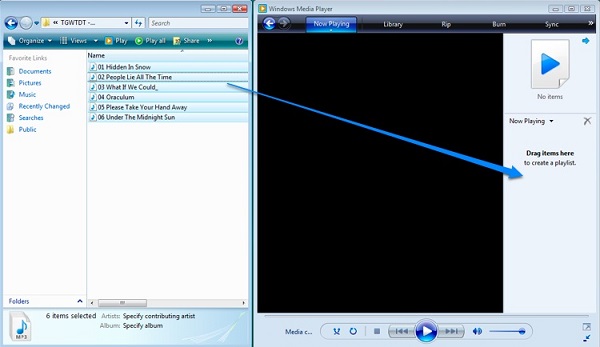
Teil 3. Fazit
Nachdem Sie diesen Artikel gelesen haben, haben Sie endlich genug Wissen zum Importieren von Musik aus Spotify zum Windows Mediaplayer. Abgesehen davon können Sie jetzt Ihre Hörbücher anhören und Spotify Musik mit Leichtigkeit.
Und vergiss das nicht mit Hilfe von TunesFun Spotify Music Converterkönnen Sie jetzt ganz einfach Ihre Lieblingslieder und Hörbücher herunterladen und ununterbrochen und ohne Unterbrechungen anhören. Also, worauf wartest Du?
Laden Sie TunesFun Spotify Konvertieren Sie jetzt auf Ihren Computer und probieren Sie die Magie und Wunder aus, die Ihnen das beste Konvertierungstool bieten kann!
Hinterlassen Sie uns eine Nachricht